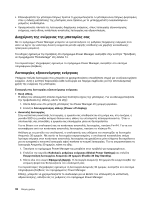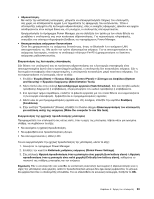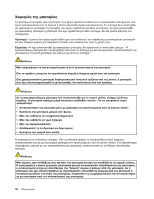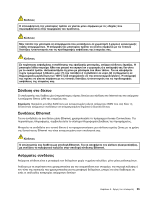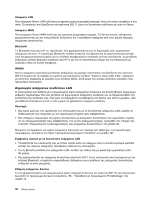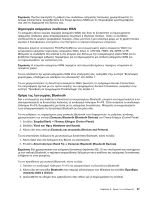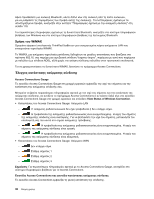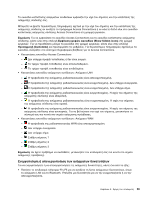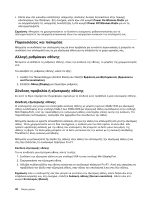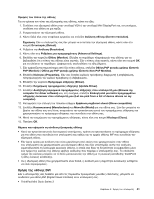Lenovo ThinkPad T430s (Greek) User Guide - Page 55
Δημιουργία ασύρματων συνδέσεων WAN
 |
View all Lenovo ThinkPad T430s manuals
Add to My Manuals
Save this manual to your list of manuals |
Page 55 highlights
Access Connections SSID WAN WAN ThinkPad WAN WAN 1xEV-DO, HSPA, 3G, GPRS ή LTE Internet WAN WAN WAN WAN 1. WAN Access Connections Access Connections ThinkVantage 14. Bluetooth Bluetooth Fn+F5 Fn+F5 Bluetooth Bluetooth Bluetooth (Bluetooth Devices Control Panel). 1 Start Control Panel). 2 Hardware and Sound). 3 Devices and Printers). Bluetooth 1 2 Send To Bluetooth (Bluetooth Devices). 802.11 Bluetooth Bluetooth 1 Fn+F5 Bluetooth. 2 Bluetooth Windows Add a device). 3 2 37
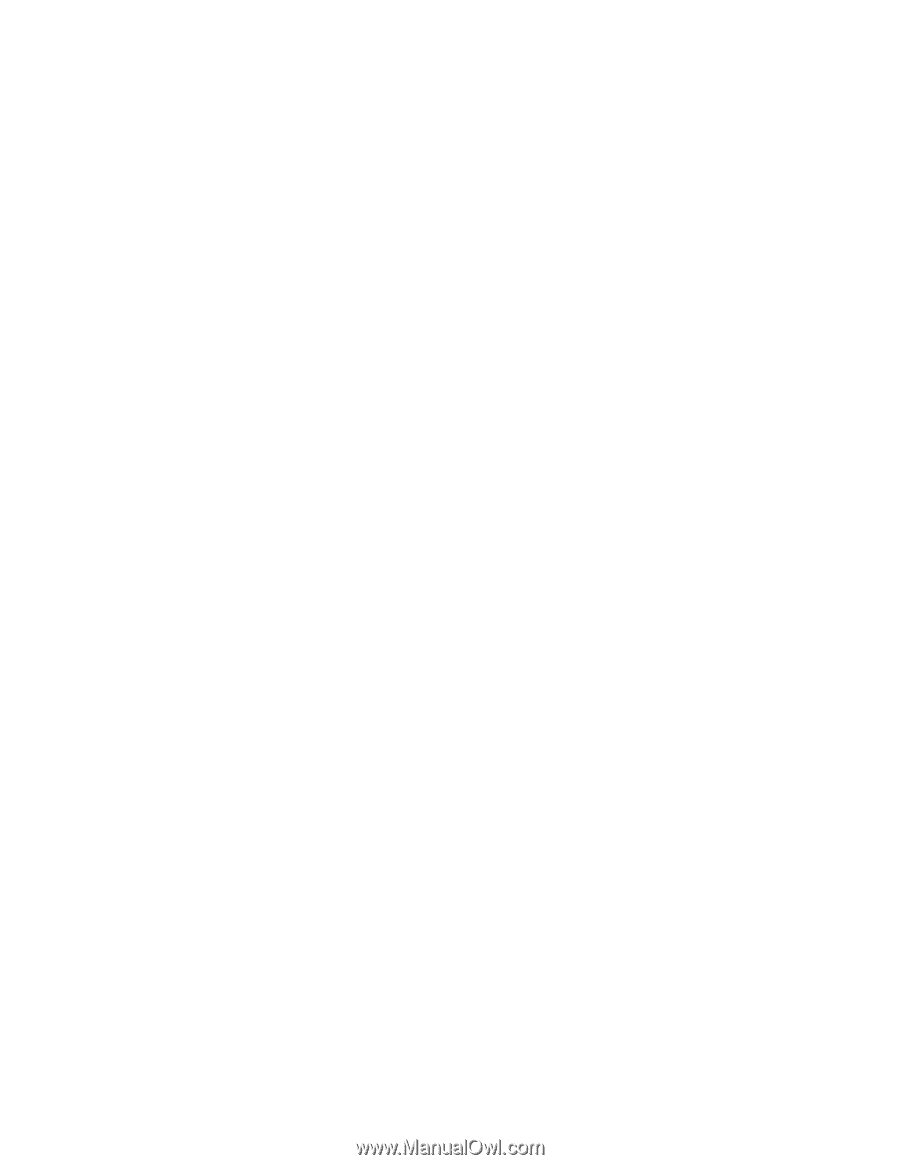
Σημείωση:
Προτού ξεκινήσετε τη ρύθμιση των συνδέσεων ασύρματης δικτύωσης χρησιμοποιώντας το
Access Connections, προμηθευτείτε ένα Όνομα Δικτύου (SSID) και τις πληροφορίες κρυπτογράφησής
σας από το διαχειριστή του δικτύου σας.
Δημιουργία ασύρματων συνδέσεων WAN
Το ασύρματο δίκτυο ευρείας περιοχής (ασύρματο WAN) σάς δίνει τη δυνατότητα να δημιουργήσετε
ασύρματες συνδέσεις μέσω απομακρυσμένων δημόσιων ή ιδιωτικών δικτύων. Αυτές οι συνδέσεις
υλοποιούνται σε μεγάλες γεωγραφικές περιοχές, όπως μια πόλη ή μια ολόκληρη χώρα, με τη χρήση πολλών
κεραιών ή δορυφορικών συστημάτων που διατηρούν οι πάροχοι ασύρματων υπηρεσιών.
Ορισμένοι φορητοί υπολογιστές ThinkPad διαθέτουν μια ενσωματωμένη κάρτα ασύρματου WAN που
ενσωματώνει ορισμένες τεχνολογίες ασύρματου WAN, όπως οι 1xEV-DO, HSPA, 3G, GPRS ή LTE.
Μπορείτε να συνδεθείτε στο Internet ή στο εταιρικό σας δίκτυο με την ενσωματωμένη κάρτα WAN και το
βοηθητικό πρόγραμμα ρύθμισης παραμέτρων για να δημιουργήσετε μια σύνδεση ασύρματου WAN και
να παρακολουθείτε την κατάστασή του.
Σημείωση:
Η υπηρεσία ασύρματου WAN παρέχεται από εξουσιοδοτημένους παρόχους υπηρεσιών σε
ορισμένες χώρες.
Για να εντοπίσετε την κεραία ασύρματου WAN στον υπολογιστή σας, ανατρέξτε στην ενότητα “Εντοπισμός
χειριστηρίων, υποδοχών και ενδείξεων του υπολογιστή” στη σελίδα 1.
Για να χρησιμοποιήσετε τη δυνατότητα ασύρματου WAN, ξεκινήστε το πρόγραμμα Access Connections.
Για πληροφορίες σχετικά με τον τρόπο έναρξης του προγράμματος Access Connections, ανατρέξτε στην
ενότητα “Πρόσβαση σε προγράμματα ThinkVantage” στη σελίδα 14.
Χρήση της λειτουργίας Bluetooth
Εάν ο υπολογιστής σας διαθέτει τη δυνατότητα ενσωματωμένου Bluetooth, μπορείτε να ενεργοποιήσετε ή να
απενεργοποιήσετε τη δυνατότητα πατώντας το συνδυασμό πλήκτρων Fn+F5. Όταν πατήσετε το συνδυασμό
πλήκτρων Fn+F5, θα εμφανιστεί μια λίστα με τις ασύρματες δυνατότητες. Μπορείτε να ενεργοποιήσετε
ή να απενεργοποιήσετε τη δυνατότητα Bluetooth με ένα μόνο κλικ.
Για να ρυθμίσετε τις παραμέτρους μιας συσκευής Bluetooth ή να διαχειριστείτε τις ρυθμίσεις σύνδεσης,
χρησιμοποιήστε την επιλογή
Συσκευές Bluetooth (Bluetooth Devices)
του Πίνακα Ελέγχου (Control Panel).
1. Επιλέξτε
Έναρξη (Start)
➙
Πίνακας Ελέγχου (Control Panel)
.
2. Επιλέξτε
Υλικό και Ήχος (Hardware and Sound)
.
3. Κάντε κλικ στην επιλογή
Συσκευές και εκτυπωτές (Devices and Printers)
.
Για να αποστείλετε δεδομένα σε μια συσκευή με δυνατότητα Bluetooth, κάντε τα εξής:
1. Κάντε δεξιό κλικ στα δεδομένα που θέλετε να αποστείλετε.
2. Επιλέξτε
Αποστολή προς (Send To)
➙
Συσκευές Bluetooth (Bluetooth Devices)
.
Σημείωση:
Εάν χρησιμοποιείτε την ασύρματη δυνατότητα (πρότυπο 802.11) του υπολογιστή σας ταυτόχρονα
με την επιλογή Bluetooth, η ταχύτητα αναμετάδοσης δεδομένων και η απόδοση της ασύρματης δυνατότητας
ενδέχεται να είναι μειωμένες.
Για να προσθέσετε μια συσκευή Bluetooth, κάντε τα εξής:
1. Πατήστε το συνδυασμό πλήκτρων Fn+F5 και ενεργοποιήστε τη δυνατότητα Bluetooth.
2. Κάντε κλικ στο εικονίδιο
Bluetooth
στην περιοχή ειδοποιήσεων των Windows και επιλέξτε
Προσθήκη
συσκευής (Add a device)
.
3. Ακολουθήστε τις οδηγίες που εμφανίζονται στην οθόνη για να δημιουργήσετε τη σύνδεση.
Κεφάλαιο 2. Χρήση του υπολογιστή
37